电脑调试模式怎么打开 Windows10操作系统测试模式开启和关闭的详细教程
更新时间:2024-06-17 11:06:13作者:xtang
在使用Windows 10操作系统时,有时候我们需要进入调试模式进行一些测试或者故障排查,如何打开Windows 10的测试模式呢?在本文中我们将详细介绍Windows 10操作系统中如何开启和关闭测试模式的方法,让你轻松掌握这一技巧。通过简单的操作步骤,你就可以快速进入调试模式,进行相应的测试工作。让我们一起来看看吧!
具体步骤:
1、在win10左下角搜索框输入”命令”文字,这时会弹出命令提示符。
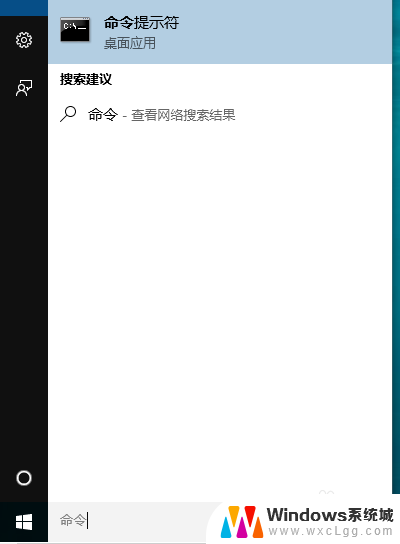
2、鼠标右键,以管理员身份运行:
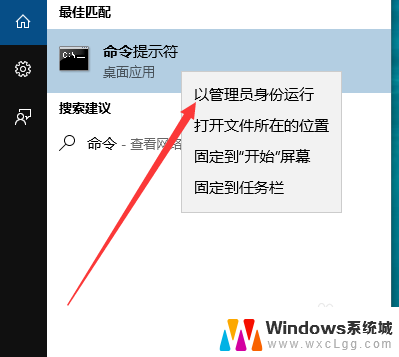
3、在“命令行提示符”输入“bcdedit /set testsigning on”回车,然后命令行提示符会显示“操作成功完成”,就可以打开Windows测试模式了。
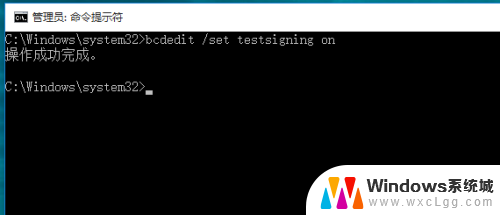
4、重启电脑后,你会发现桌面右下角的出现了“测试模式”的水印。
关闭测试模式的方法:

以上是电脑调试模式的打开方法,请用户按照以上步骤解决问题,希望对大家有所帮助。
电脑调试模式怎么打开 Windows10操作系统测试模式开启和关闭的详细教程相关教程
-
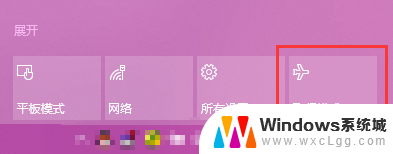 开飞行模式有什么用 win10如何同时关闭WiFi和打开飞行模式
开飞行模式有什么用 win10如何同时关闭WiFi和打开飞行模式2024-09-02
-
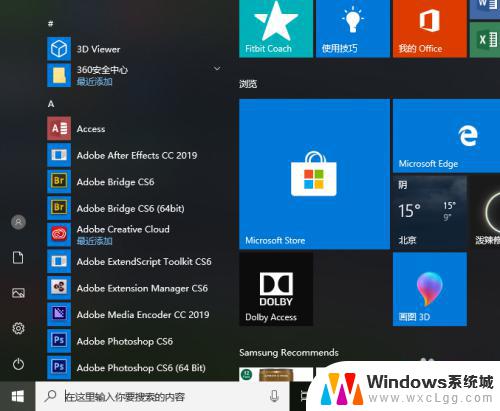 windows10打印测试页 Windows 10系统打印机测试页在哪个菜单中
windows10打印测试页 Windows 10系统打印机测试页在哪个菜单中2023-10-13
-
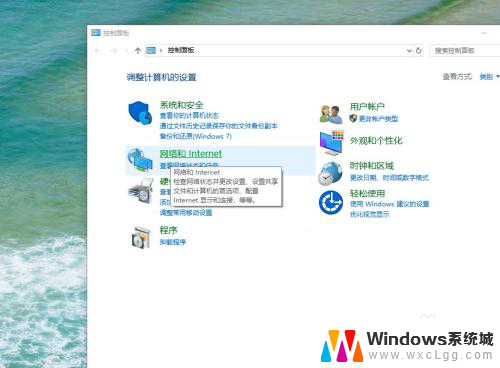 电脑渲染模式怎么设置 win10系统如何开启gpu渲染模式
电脑渲染模式怎么设置 win10系统如何开启gpu渲染模式2024-01-12
-
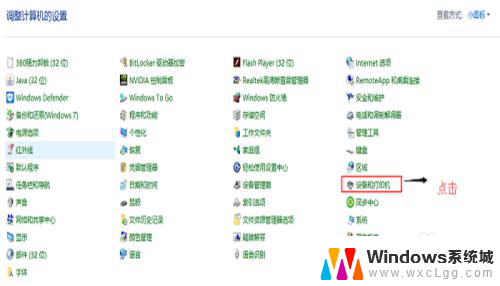 电脑手柄测试 win10 usb手柄测试教程
电脑手柄测试 win10 usb手柄测试教程2023-12-04
-
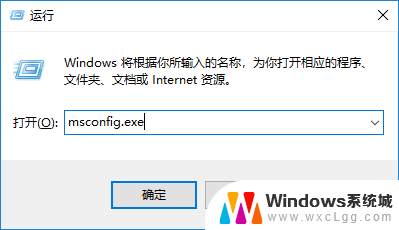 windows10怎么打开安全模式 Windows 10进入安全模式的方法有哪些
windows10怎么打开安全模式 Windows 10进入安全模式的方法有哪些2024-07-02
-
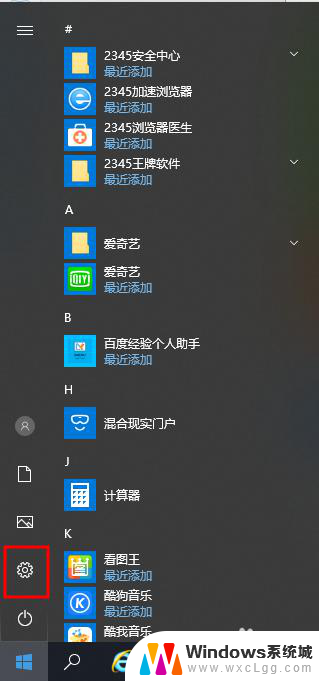 电脑上的护眼模式怎么开启 Win10电脑护眼模式设置方法
电脑上的护眼模式怎么开启 Win10电脑护眼模式设置方法2024-05-22
win10系统教程推荐
- 1 修改密码win10 Win10怎么更改电脑登录密码
- 2 怎样检测笔记本电脑的摄像头和麦克风 Windows10怎样设置打开和关闭麦克风和摄像头
- 3 为什么桌面点击右键没有显示设置 win10电脑右键点击桌面无反应怎么办
- 4 win10dos命令怎么打开 win10如何开启命令提示符窗口
- 5 如何设置激活windows 如何永久激活windows10
- 6 windows10电脑不显示wifi 笔记本电脑wifi功能失效
- 7 windows8如何升级到windows10 Win10升级教程图文解析
- 8 游戏怎么进入全屏快捷键 Win10游戏全屏切换快捷键
- 9 win10系统怎么设置锁屏 win10怎么设置电脑锁屏显示时间
- 10 win10有bitlocker功能吗 win10没有bitlocker怎么设置